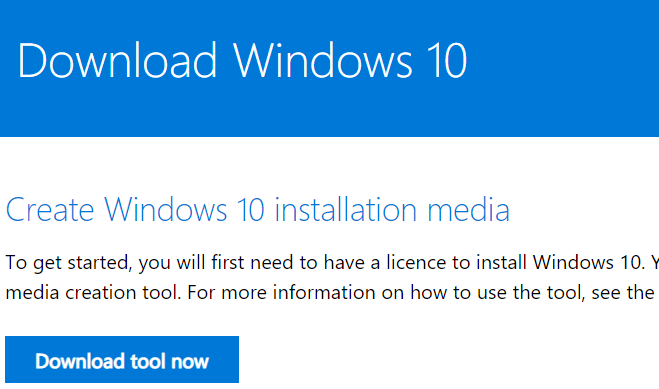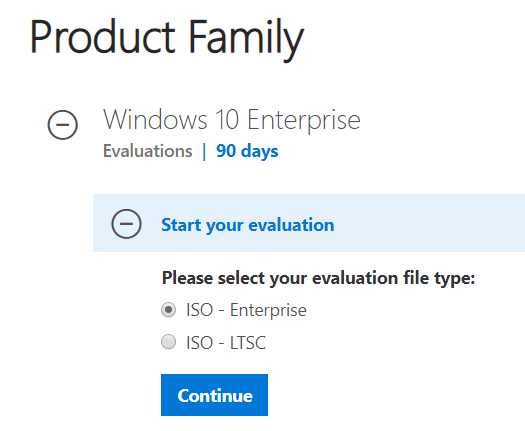Ebben a cikkben megvizsgáljuk a Windows 10 ingyenes beszerzésének különböző módjait. Négy egyedi lehetőséget osztunk meg, és elmagyarázzuk, hogy ezek mindegyike legális-e.
Remélhetőleg ennek a cikknek az elolvasása után jobban megtudhatja, hogyan működik a Windows 10 aktiválása, és hogy a Microsoft miért számít fel érte díjat.
A Windows 10 ingyenes letöltése harmadik felek webhelyeiről

Lehet, hogy hallott egy barátjától vagy kollégájától, hogy ingyenesen letölthette a Windows 10-et egy harmadik fél webhelyéről, vagy esetleg olvasott róla az interneten.
Lehetséges, hogy az információforrása megemlítette, hogy a teljes Windows 10 operációs rendszert ingyen, vízjel vagy termékkulcs nélkül kaphatja meg.
Harmadik fél webhelyének használata a Windows 10 ingyenes letöltéséhez minden bizonnyal ellentétes a Microsoft irányelveivel, és ami még fontosabb, jogi problémákat vagy egyéb problémákat okozhat az Ön számára.
Legális?
A Windows 10 teljes verziójának ingyenes letöltése harmadik féltől teljesen illegális, és nem javasoljuk.
Vita tárgya, hogy a Microsoft-szoftverek illegális letöltése bajba vagy nagy pénzbírsággal sodor-e vagy sem, de ez minden bizonnyal lehetséges, és a Microsoftnak joga van jogi lépéseket tenni ebben az esetben.
Veszélyes?
Talán még aggasztóbb, hogy a Windows 10 ingyenes letöltése harmadik felek webhelyeiről nagyon veszélyes lehet. Azok, akik feltört szoftvereket ingyen adnak el, megváltoztathatják a szoftvert, és rosszindulatú programokkal vagy vírusokkal csomagolhatják azt.
Egyes rosszindulatú programok nyomon követhetik a billentyűleütéseket, és ellophatják az Ön adatait, vagy felhasználhatják az Ön számítógépét kriptovaluta bányászatára. Alternatív megoldásként hirdetéseket futtathatnak a rendszeren a háttérben, hogy pénzt keressenek Öntől.
Töltse le a Windows 10 ISO-t közvetlenül a Microsofttól
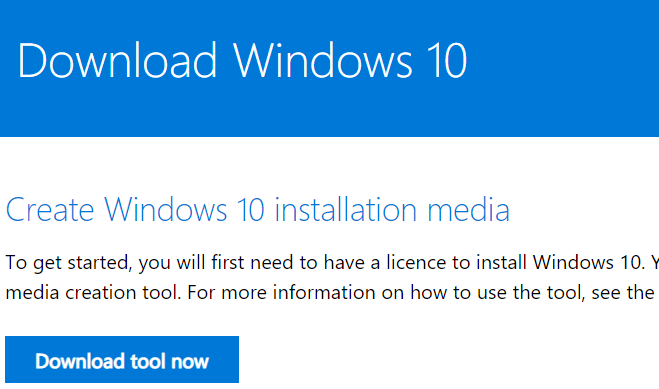
Ha kétségbeesetten szüksége van a Windows 10 ingyenes letöltésére, és nincs telepítő adathordozója, akkor nem kell harmadik féltől származó forrásokat keresnie. A Microsoft valójában lehetővé teszi a felhasználók számára, hogy teljesen ingyenesen töltsék le a Windows 10-et közvetlenül a saját webhelyükről.
A Windows 10 letöltési eszközét itt találja meg . Ezzel az eszközzel létrehozhatja saját indítható Windows 10 telepítő USB-meghajtóját vagy CD-jét.
Legális?
Ennek a módszernek a használata legális, és közvetlenül a Microsofttól származik. Ezzel a módszerrel telepítheti és futtathatja a Windows 10 rendszert termékaktiváló kulcs nélkül.
Fontos megjegyezni, hogy ha továbbra is használja a Windows rendszert anélkül, hogy aktiválná a megvásárolt licenccel, akkor megsérti a Microsoft szolgáltatási feltételeit.
Javasoljuk, hogy vásároljon licencet a Microsoft támogatásához, és biztosítsa, hogy betartja a szolgáltatási feltételeit. A gyors javítás érdekében azonban ez a lehetőség akkor áll rendelkezésére, ha gyorsan fel kell indítania a Windows 10-et egy gépen.
Veszélyes?
A módszer használata nem veszélyes, mert közvetlenül a Microsofttól származik. Nem valószínű, hogy ez a módszer vírusokat vagy rosszindulatú programokat tartalmazna.
Csak győződjön meg arról, hogy a Windows 10 letöltési eszköze teljesen befejezi a folyamatot, mielőtt új rendszerre telepíti.
Értékelje a Windows 10 Enterprise rendszert 90 napig
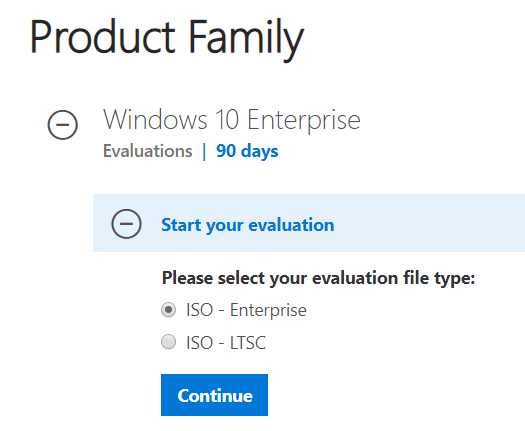
Ha a Windows 10 Enterprise használatát fontolgatja vállalkozása számára, örömmel hallja, hogy 90 napig ingyenesen értékelheti azt.
A Windows 10 Enterprise a Windows 10 egy olyan verziója, amely közép- és nagyvállalkozásokat céloz meg. Nagyon hasonló funkciókat oszt meg a Windows 10 Pro-val, néhány apró módosítással.
A Windows 10 Enterprise kiértékelő oldalát itt találja .
Legális?
Ezzel a módszerrel teljesen legális a Windows 10 Enterprise letöltése, de a Microsoft ezt a lehetőséget biztosította azoknak, akik a kezdeti kiértékelési szakasz után szeretnének tőlük licencet vásárolni.
Technikailag nincsenek olyan szabályok, amelyek előírnák, hogy a 90 napos értékelés lejárta után meg kell vásárolnia a Windows 10 Enterprise rendszert, de Ön megszegi a feltételeket, ha a kiértékelési időszak után tovább használja a szoftvert anélkül, hogy először licencet vásárolna.
Veszélyes?
Ez a módszer még egyszer nem veszélyes, mert közvetlenül a Microsofton keresztül fog menni. Ne feledje, hogy az operációs rendszer telepítése előtt létre kell hoznia egy ISO-t, így ehhez rendszerindító USB-meghajtóra vagy CD-re lesz szüksége.
Használja újra a Windows 10 lemezt több számítógépen

Ha korábban vásárolt egy Windows 10 telepítőlemezt, használhatja a Windows 10 példányának egy másik rendszerre történő telepítéséhez. Könnyen ez a legkényelmesebb lehetőség, mivel mindössze annyit kell tennie, hogy behelyezi a lemezt abba a rendszerbe, amelyre telepíteni szeretné a Windows 10-et.
Legális?
Amikor megvásárol egy Windows 10 telepítőlemezt, a rendszer arra kéri, hogy csak egy rendszeren telepítse és használja a szoftvert. Ennek ellenkezője ellentétes a Microsoft licencfeltételeivel.
Mindazonáltal továbbra is a Microsoft feltételein belül maradhat, ha felveszi a kapcsolatot velük, és kéri, hogy helyezze át licencét meglévő rendszeréről erre az új rendszerre.
Alternatív megoldásként, ha a Windows 10 lemezt arra a rendszerre telepíti, amelyen először aktiválta a licencet, akkor jogában áll újratelepíteni ugyanarra a rendszerre. A Windows ellenőrzi a hardvert annak megállapítására, hogy ugyanaz a rendszer-e vagy sem.
Egyes esetekben, ha megváltoztatja a hardvert, az operációs rendszer feltételezheti, hogy új rendszerről van szó, miközben valójában ugyanaz. A probléma megoldásához forduljon a Microsoft ügyfélszolgálatához.
Veszélyes?
Ez a lehetőség nem jelent kockázatot – valójában ez lehet a legbiztonságosabb megoldás, mivel közvetlenül a Microsofttól használja a médiát, és nincs is szüksége az internetre a teljes folyamathoz.
A Microsoft feltételeinek megszegése miatt bajba kerülök?

Mivel a Microsoft rengeteg ingyenes módszert kínál a Windows 10 telepítésére, lehetséges a Windows 10 ingyenes telepítése közvetlenül róluk, és soha nem kell fizetni az aktiválásért.
Ha ezt választja, továbbra is hozzáférhet a frissítésekhez, és az operációs rendszer összes funkciója aktív marad.
Az egyetlen negatívum az lesz, hogy mindig vízjel lesz a kijelző alján, és nem fog tudni hozzáférni az olyan Office 365 programokhoz, mint a Word vagy a PowerPoint. Néhány személyre szabási lehetőség is le lesz tiltva.
Ha ezt az utat választja, az azt jelenti, hogy megszegi a Microsoft szolgáltatási feltételeit, de a Microsoft nagyon keveset tehet, hogy megakadályozza Önt. Ha egyéniség vagy, akkor nem eshet bajba. Ha Ön számítógépek javításával vagy értékesítésével foglalkozó vállalkozás, akkor jogi problémákba ütközhet.
A Microsoft végül nagyon engedékeny lett az aktiválatlan felhasználókkal szemben – még a Windows 10-et licenc nélkül használók is jobban szeretnék teljes körű biztonsági védelemmel és a legújabb frissítésekkel elkerülni a rosszindulatú programokat és a vírusfertőzéseket.
Összefoglalva tehát a lehetőség megvan a licenc nélküli maradásra, de ez még mindig ellentétes a Microsoft licencfeltételeivel. Előfordulhat, hogy nem szeretne befizetni, de azt javasoljuk, hogy a Microsoft támogatása érdekében hajtsa végre a fizetést.
A Windows 10 fejlesztésére, karbantartására és támogatására alkalmazottak felvétele sok pénzbe kerül. Jó szórakozást!